С выходом iOS 16 и watchOS 9 Apple расширила функции отслеживания сна, добавив новые данные и аналитику. Продолжайте чтение, чтобы узнать, как настроить отслеживание сна на Apple Watch.
![]()
Apple значительно улучшила встроенное приложение «Сон» на Apple Watch в watchOS 9, представив стадии сна. Благодаря стадиям сна Apple Watch может сообщить вам, сколько времени вы провели в фазах быстрого сна (REM), основного сна (Core) или глубокого сна (Deep) в течение ночи, а также сколько времени вы бодрствовали.
Вы также можете сравнить эти данные с показателями частоты сердечных сокращений, частоты дыхания и (на моделях Apple Watch 8 и Apple Watch Ultra) температуры запястья, которые ваши Apple Watch могут измерять в течение ночи.
Чтобы начать отслеживать свой сон с помощью Apple Watch, вам необходимо настроить расписание сна на своем iPhone или Apple Watch. Следующие шаги покажут, как это сделать.
Как настроить расписание сна на iPhone
- Запустите приложение Apple **Здоровье** на своем iPhone.
- Нажмите вкладку **Обзор** в правом нижнем углу экрана.
- Прокрутите вниз и выберите **Сон**.
- Нажмите **Расписание сна** в разделе «Ваше расписание».
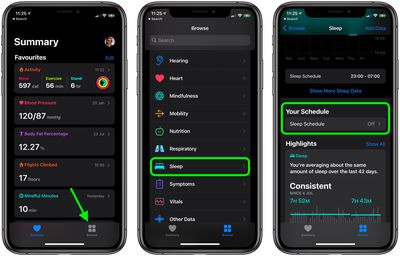
- Если **Расписание сна** выключено, нажмите переключатель, чтобы перевести его в зеленое положение ВКЛ.
- В разделе «Полное расписание» нажмите **Настроить первое расписание**.
- Нажмите любой из синих кругов в разделе «Активные дни», чтобы отключить расписание сна в любой день недели.
- Пальцем перетащите края блока сна, чтобы расширить его по всей графике часов. Это позволит установить вашу цель сна, а также время отхода ко сну и пробуждения.
- Прокрутите вниз, чтобы открыть параметры Будильника. Используйте переключатель рядом с **Будильником для пробуждения**, чтобы включить/выключить будильник. Если вы включили будильник, вы можете выбрать тип вибрации и звук, который вы хотите услышать, используя **Звуки и тактильные сигналы**, отрегулировать громкость с помощью ползунка и разрешить повтор сигнала с помощью переключателя **Повтор сигнала**.
- Нажмите **Добавить** в правом верхнем углу, когда закончите.
- Чтобы добавить другое расписание для разных дней (например, для выходных), нажмите **Добавить расписание для других дней** и настройте параметры, как описано в предыдущих шагах.
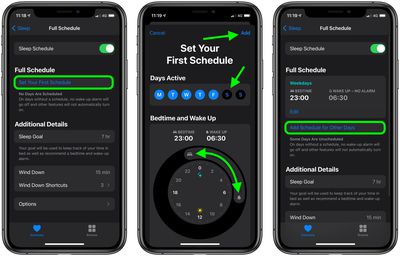
Обратите внимание, что если вы настраиваете расписание сна впервые, после открытия приложения «Здоровье» и перехода в раздел «Сон» вам потребуется нажать «Начать» и установить цель сна, прежде чем вы сможете настроить и изменить свое расписание сна.
Как настроить расписание сна на Apple Watch
- Нажмите колесико Digital Crown на Apple Watch, чтобы открыть **Просмотр приложений**.
- Запустите приложение **Сон**.
- Нажмите **Полное расписание**.
- Нажмите переключатель рядом с **Расписание сна**, чтобы перевести его в зеленое положение ВКЛ.
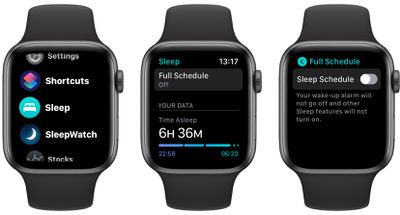
- Теперь нажмите **Настроить первое расписание**.
- Если вы хотите, чтобы это расписание применялось только в определенные дни недели, нажмите **Каждый день**, затем снимите отметки с дней, которые нужно исключить. В противном случае нажмите кнопку под **Пробуждение**, поверните колесико Digital Crown, чтобы выбрать время пробуждения, затем нажмите **Установить**.
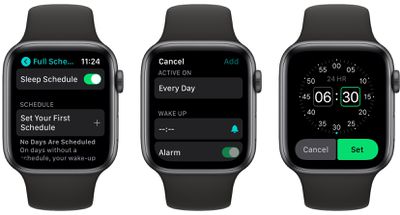
- Используйте переключатель рядом с **Будильник**, чтобы включить/выключить будильник. Если вы включили будильник, вы можете выбрать тип вибрации и звук, который вы хотите услышать, используя кнопку **Звуки и тактильные сигналы**. Обратите внимание, что если ваши часы находятся в бесшумном режиме, будильник будет заменен тактильным сигналом на запястье.
- Предлагаемое время отхода ко сну основано на вашей Цели сна, которую вы можете изменить, используя кнопку «Назад», чтобы вернуться на экран меню «Полное расписание». Оттуда прокрутите вниз и нажмите **Цель сна**, затем настройте часы и минуты по своему усмотрению.
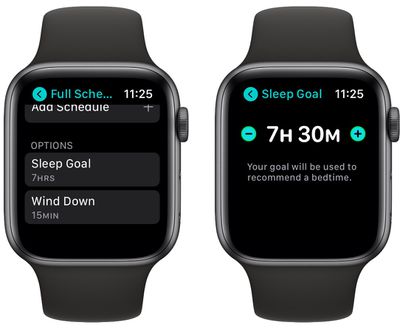
Как просмотреть данные отслеживания сна
Приложение «Здоровье» включает диаграммы сравнения сна, которые показывают частоту сердечных сокращений и частоту дыхания, чтобы вы могли видеть, как вы себя чувствуете в течение ночи. Вот как найти их на своем iPhone.
- Откройте приложение **Здоровье**.
- Нажмите вкладку **Обзор**, затем выберите **Сон**.
- Прокрутите вниз, чтобы увидеть основные моменты отслеживания сна, или просмотрите полную глубину аналитических данных, включая стадии, объемы и сравнения, нажав **Показать больше данных о сне** под графиком сна.
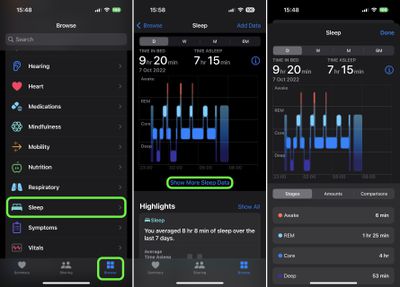
Вы также можете просмотреть эти данные на своем запястье, открыв приложение **Сон** на Apple Watch.

















